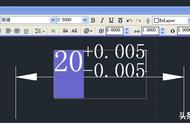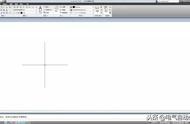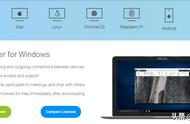我们打开CAD的时候,新建一个文件,就会显示一个网状的格子,低版本显示为点,高版本显示网格,这些就是栅格。

在早期的CAD版本中栅格很重要,他就像一张坐标纸,可以利用捕捉栅格点来绘图,但到CAD高版本,随着定位辅助工具和功能不断增加,栅格用的人越来越少,更多人习惯在绘图时关掉栅格。但栅格在绘制轴测图是还是非常重要的,而且还有一些关于栅格的问题和技巧大家有必要了解一下。
一、无论栅格显示与否,栅格捕捉都会起作用
有不少人问过类似问题,为什么画图的时候光标移动时一顿一顿的,不能连续移动。这些人已经将栅格关闭(F7)了,没有想到这种问题会与栅格有关。栅格就算不显示,栅格的捕捉仍然是起作用的,如果遇到上述情况,可以看看状态栏栅格旁边的捕捉是否打开,如下图所示。

如果是栅格捕捉打开了,单击捕捉按钮或按F9将捕捉关闭,看看是否恢复正常。
二、等轴侧捕捉
如果我们要在平面上直接绘制轴测图,就必须利用栅格。在栅格按钮上右键,可以打开捕捉和栅格设置,将捕捉模式修改成等轴测捕捉,即可利用栅格来绘制轴测图,如下图所示。

设置成等轴测捕捉后,栅格和十字光标都变成了倾斜的状态,但坐标系方向并没有变。